 Hoy vuelvo a escribir sobre los docks y en concreto sobre el que considero mas sencillo de utilizar,que no es otro que el rocketdock.
Hoy vuelvo a escribir sobre los docks y en concreto sobre el que considero mas sencillo de utilizar,que no es otro que el rocketdock.La traducción literal de dock es muelle de carga o puerto de carga (y descarga) y eso es lo que es para nuestro ordenador,pero en lugar de barcos,lo que dejamos en el son todos los accesos directos del escritorio.Todos los iconos que hemos ido acumulando con la descarga de diferentes programas y que solemos dejar en el escritorio para un facil acceso.
Ya se que anteriormente en otro post os recomendé el uso de varios docks,pero en principio os explico detalladamente el mas sencillo y si os gusta,podreis añadir mas si teneis demasiados iconos en vuestro escritorio.
El rocketdock lo podéis descargar desde softonic aquí o desde su pagina original aquí.
RocketDock funciona con WinXP/2003/Vista/7.Al terminar la descarga no se ejecutará solo, así que debes buscarlo en el menú inicio para que empiece a funcionar. Se verá así al ser recién instalado:
La configuración es la mas sencilla de todos los docks que he probado y por eso lo añado a esta pagina explicando cada detalle.A continuación hablaré de como configurarlo porque si lo dejais como viene por defecto,se quedará encima de las ventanas que abrais y ademas tendrá unos iconos demasiado grandes y eso haría que no tuviera tanta utilidad.
Configurándolo ademas de cambiar el tamaño y donde situarlo,podremos elegir desde diferentes skins (diseños de imagen),hasta el modo en que el dock se comportará según los gustos de cada uno.
Configurándolo ademas de cambiar el tamaño y donde situarlo,podremos elegir desde diferentes skins (diseños de imagen),hasta el modo en que el dock se comportará según los gustos de cada uno.
Paso - 1 - Para comenzar a configurar las diferentes opciones,debéis pinchar en el martillo entre la papelera y la camiseta negra,se abrirá una ventana como esta en la que debéis pinchar en general (si es que no se abre en general,que no lo recuerdo ahora).
Pinchad sobre las imágenes para verlas en grande.
Pinchad sobre las imágenes para verlas en grande.
En esta primera ventana yo solo he marcado "iniciar con el sistema",eso hace que al arrancar windows el dock aparezca en el escritorio sin tener que buscarlo en el menú de inicio.
Trae otras opciones como minimizar las ventanas al dock,que es una opción interesante solo si tenemos pocos iconos en el dock,ya que cada ventana ocupará una plaza en el mismo.Lo suele marcar gente que tiene la barra del escritorio oculta,ya que al minimizarse ahí las ventanas hace la misma función.
En principio os recomiendo configurarlo como veis en cada imagen y luego podéis ir probando cosas para adaptarlo a vuestros gustos.
Trae otras opciones como minimizar las ventanas al dock,que es una opción interesante solo si tenemos pocos iconos en el dock,ya que cada ventana ocupará una plaza en el mismo.Lo suele marcar gente que tiene la barra del escritorio oculta,ya que al minimizarse ahí las ventanas hace la misma función.
En principio os recomiendo configurarlo como veis en cada imagen y luego podéis ir probando cosas para adaptarlo a vuestros gustos.
Paso 2 - Despues debeis pinchar en "Iconos" y se abrirá esta ventana.
Yo tengo marcado calidad media para no consumir muchos recursos,opacidad 100%,eso hace que el dock no sea traslucido,si variáis eso,se podrá aplicar transparencia al dock.Zoom opaco por la misma razón.
En tamaño he marcado 42px porque en mi dock en estos momentos tengo 23 iconos y eso hace que se ajuste bien a mi pantalla.
Según la cantidad de iconos que añadáis, podéis variar ese valor que hace como de grande se verán los iconos en el dock.
En aumento siempre debéis marcar un numero superior al del tamaño. Si en mi dock el tamaño de los iconos es 42px,el aumento al pasar el cursor del ratón debe ser mayor, para que el icono crezca al pasar el puntero. El resto yo lo dejaría como veis en la imagen que he añadido.
En tamaño he marcado 42px porque en mi dock en estos momentos tengo 23 iconos y eso hace que se ajuste bien a mi pantalla.
Según la cantidad de iconos que añadáis, podéis variar ese valor que hace como de grande se verán los iconos en el dock.
En aumento siempre debéis marcar un numero superior al del tamaño. Si en mi dock el tamaño de los iconos es 42px,el aumento al pasar el cursor del ratón debe ser mayor, para que el icono crezca al pasar el puntero. El resto yo lo dejaría como veis en la imagen que he añadido.
Paso - 3 - Luego pinchamos en "posición" y se abrirá esta ventana
En posición lo podéis poner donde mas os guste.Mucha gente lo pone arriba o abajo, pero también se puede situar a un lado u otro de la pantalla, aunque personalmente creo que el efecto es mejor arriba o abajo, eso como mas os guste.
Nivel del dock es importante que lo pongais siempre debajo, porque sino al abrir cualquier ventana, el dock se os situaría encima y por lo tanto es mejor siempre debajo.
Desplazamiento es por si lo queréis mas a la derecha o izquierda, por si tenéis alguna cosa ya en el lateral y separación del borde es eso estrictamente,si lo queréis mas pegado o separado del borde de la pantalla.
Nivel del dock es importante que lo pongais siempre debajo, porque sino al abrir cualquier ventana, el dock se os situaría encima y por lo tanto es mejor siempre debajo.
Desplazamiento es por si lo queréis mas a la derecha o izquierda, por si tenéis alguna cosa ya en el lateral y separación del borde es eso estrictamente,si lo queréis mas pegado o separado del borde de la pantalla.
Paso 4 - A continuación pinchamos en"estilo" y veremos esta ventana.
Donde dice "tema",yo tengo marcado blank,pero vosotros podeis pinchar en expandir y tendreis un montón de "vestiditos" para el dock, lo que hace que tenga una apariencia diferente según la skin que pongas. Eso es a vuestra elección.
Opacidad es lo mismo de antes con los iconos, según el grado de opacidad el "vestido" del dock se verá mas transparente u opaco.El resto lo dejaría como veis.
Opacidad es lo mismo de antes con los iconos, según el grado de opacidad el "vestido" del dock se verá mas transparente u opaco.El resto lo dejaría como veis.
Paso - 5 - Después pincharemos en "configuración" y veréis esta ventana.
esta configuración es solo para el comportamiento del dock, yo he marcado únicamente "saltar",l o que hace que al seleccionar un icono,antes de abrirse la ventana veo al icono dar 3 botecitos en el dock, es una animación.
No os recomiendo marcar las otras opciones porque si marcáis ocultar automáticamente luego teneis que buscar el dock con el puntero del ratón para que aparezca. Yo os recomiendo dejarlo como veis en la imagen.
No os recomiendo marcar las otras opciones porque si marcáis ocultar automáticamente luego teneis que buscar el dock con el puntero del ratón para que aparezca. Yo os recomiendo dejarlo como veis en la imagen.
Paso - 6 - Por último pincharemos en "acerca de" y se verá esta ventana.
La podéis usar para ver si hay alguna actualización del producto,aunque personalmente nunca la he usado porque el dock funciona perfectamente.
A continuación os explicaré como añadir iconos al dock, del que podéis eliminar los iconos que trae por defecto que no consideréis necesarios. Yo eliminé la camiseta que si pinchas vas a la web del dock, también eliminé el separador,la bola del mundo y alguno mas, eso como veáis.
Es interesante conservar siempre la papelera para un fácil acceso.
Es interesante conservar siempre la papelera para un fácil acceso.
Para añadir iconos es tan fácil como pinchar sobre cualquier icono del escritorio y sin soltar el botón izquierdo del ratón, arrastrar el icono hasta el dock, lo ponéis entre dos iconos del dock y veréis como le hacen sitio,una vez en el dock, soltáis el botón izquierdo del ratón y ya se quedará ahí.
Para que el dock quede mas efectista, es recomendable que una vez que hayáis añadido los iconos que queráis y ajustado el tamaño de los mismos como explico en el paso 2, según el numero de iconos que tengáis, podéis pinchar en un espacio vacío de vuestro escritorio con el botón derecho del ratón y se abrirá una ventanita donde dice "organizar iconos, actualizar, pegar, pegar acceso directo, nuevo, propiedades", vosotros vais a organizar iconos y veréis que en donde dice mostrar iconos en el escritorio hay una marca, pincháis ahí y la marca se quitará lo que hará que desaparezcan todos los iconos del escritorio (de la vista, pero siguen ahí) y así solo se verá el dock con los iconos añadidos, lo que da una imagen de limpieza y organización de vuestro escritorio.
Si alguna vez necesitáis que se vean otra vez esos iconos, repetís la operación, pincháis en un espacio vacío de vuestro escritorio con el botón derecho del ratón y se abrirá la ventanita donde dice "organizar iconos, actualizar, pegar, pegar acceso directo, nuevo, propiedades", vosotros vais a organizar iconos y volvéis a marcar donde dice mostrar iconos en el escritorio y estos volverán a aparecer.
Si queréis cambiar el aspecto de los iconos, podéis darle al botón derecho sobre cualquier icono y pincháis sobre donde dice rocketdock abajo de todo y luego en opciones de icono, ahí veréis las diferentes imágenes que le podéis poner a cada uno.
Si queréis cambiar el aspecto de los iconos, podéis darle al botón derecho sobre cualquier icono y pincháis sobre donde dice rocketdock abajo de todo y luego en opciones de icono, ahí veréis las diferentes imágenes que le podéis poner a cada uno.
Para cambiar la imagen de los iconos,debes ir a la carpeta de roketdocks y entrar en la que dice iconos, en esa carpeta podéis añadir todas las imágenes que queráis y luego las podéis elegir como he explicado encima. Yo he puesto las imágenes que pongo y que veis siempre al principio de los post y así todos mis iconos son botones negros.
Si os interesan esos botones (u otros), visitad el post titulado + De 400 Botones Para Tu Dock,pinchando aquí, en el he subido el pack con todos los botones negros (con los símbolos de la mayoría de programas) y otros botones, no solo los negros por si preferís otras opciones,que se pueden pegar en la carpeta de iconos del rocketDock.
El resultado una vez instalado y configurado el dock sería este (el dock de abajo es el rocketdock).
Pinchad sobre la imagen para verla en grande con todo detalle.
Si os interesan esos botones (u otros), visitad el post titulado + De 400 Botones Para Tu Dock,pinchando aquí, en el he subido el pack con todos los botones negros (con los símbolos de la mayoría de programas) y otros botones, no solo los negros por si preferís otras opciones,que se pueden pegar en la carpeta de iconos del rocketDock.
El resultado una vez instalado y configurado el dock sería este (el dock de abajo es el rocketdock).
Pinchad sobre la imagen para verla en grande con todo detalle.
Como siempre digo, espero que el post os haya sido de utilidad y nos vemos en el próximo. Cualquier duda o consulta, no dudéis en hacerla que siempre voy a intentar aclararla.
eMe





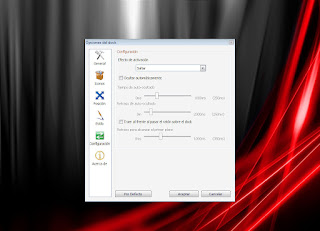




Hola Milú, me ha gustado la nueva apariencia del escritorio y muy fácil, gracias, ya se algo mas.
ResponderEliminarUna cosa, los inconos que yo he añadido, son poco originales a los que ya venian, por ejemplo: tengo un diseño que yo hice con Excel, y el diseño del icono es el clasico. ¿Hay alguna manera de cambiarlo?, he ido a iconos en el programa nuevo pero no me salen diseños o no se verlos.
Un saludo,
H.B.
Para cambiar la imagen de los iconos,debes ir a la carpeta de roketdocks y entrar en la que dice iconos,en esa carpeta puedes añadir todas las imagenes que quieras y luego las puedes elegir como explico al final del post.
ResponderEliminarYo he puesto las imagenes que ves siempre al principio de los post y así todos mis iconos son botones negros,si te interesa,puedo añadir el proximo fin de semana el pack con todos los botones negros (mas de 300 con los simbolos de la mayoría de programas) que se pueden pegar en la carpeta de iconos.
Un saludo
Milú
Hola, Milú, llegué hasta aquí porque vi tu comentario en el blog de una amiga, me gustó tu entrada, voy a seguirte.
ResponderEliminarMis felicitaciones.
Un cariño.
Humberto.
Hola Humberto,este es el ultimo blog que he abierto,está casi en pañales,pero eres bienvenido.
ResponderEliminarMi pagina personal es mildavia y luego tengo otras dos mas,así que pote comodo...
Un saludo
Milú
Post actualizado.He añadido una imagen del resultado final y tambien he añadido la explicación de como cambiar la imagen de los iconos y como añadir las imagenes que querais a la carpeta de iconos.
ResponderEliminarEspero que todo esté mas claro aun si cabe.
Milú
Voy a ver como va, ya te iré diciendo.
ResponderEliminarSi tengo alguna duda te lo preguntaré.
Un beso y graciassss!!!!
Hola Mas,siguiendo el post no debería de haber mayor problema,pero no dudes en preguntar lo que se te ocurra.
ResponderEliminarBss wapa
Milú
Graciñas por este aporte un saludo desde A Coruña.
ResponderEliminarIturribarrigorri.
Hola Iturribarrigorri,no es la primera vez que me comentas,así que ya debes saber lo que te voy a recomendar.Pasate por el indice de la pagina donde espero que encuentres mas cosas que te puedan servir para tu ordenador,al menos esa es la intención al escribirlas.
ResponderEliminarOtro saludo desde A Coruña
Hola Milú soy Iturribarrigorri,tengo un problema con el dock,paso a explicarte a ver si me puedes ayudar,accidentalmente borré todos los iconos del RocketDock del escritorio incluido el de las configuraciones(ese que tiene un martillo y una llave),el asunto es,como tú comprenderás,que si quiero desinstalarlo no puedo porque el desinstalador dice que está ejecutándose y que tengo que apagarlo,si quiero instalarlo de nuevo me dice lo mismo ¿cómo puedo traer de nuevo los iconos del RocketDock al escritorio?.
ResponderEliminarEstuve mirando por la net y en la página del Dock,en la cual dice que puedes desactivarlo pulsando Ctrl+Alt+R,yo lo hice pero no me funciona,a ver si tú tienes alguna solución,gracias.
Saludos.
Hola Itu,si te situas sobre cualquier icono del dock y le das al boton derecho,puedes entrar en opciones del dock,quitar la marca de iniciar con el sitema y así ya no estará en uso cuando reinicies,así puedes desisnstalarlo o probar a reinstalarlo,lo que mejor te venga.
ResponderEliminarMilú
Hola Milú,gracias por responder por fín ya pude eliminarlo,como tú dices funciona siempre que tengas iconos del Dock en el escritorio,pero si no tienes ninguno como era mi caso,la cosa estaba más chunga.
ResponderEliminarSi no te parece mal voy a decir como lo hice yo por si a alguien le pasa lo mismo.Tuve que ir a F8 que en mi PC es arrancar en modo seguro,sin conexiones de net en este caso y desde allí entrar en archivos de programa y desde ahí eliminarlo.Es más que probable que haya una manera más fácil de hacerlo,pero a mí fue la que se me occurió después de romperme la cabeza.
Saludos Itu
Hola Itu,pensé que solo habías borrado el icono que me comentabas y por eso te decía lo que se podía entrar en la configuración de esa forma.De todos modos supongo que podrías haberlo desinstalado con el Ccleaner quitandolo del menú de inicio y luego ya reiniciando y desinstalando, hubiera sido mucho mas facil,perdona pero no te entendí bien.
EliminarDe todos modos espero que lo vuelvas a utilizar si lo crees oportuno porque es muy efectista y tambien mantiene el escritorio mucho mas "limpio y ordenado".Esto ultimo te lo pongo por si alguien cree que lo has desinstalado por algún problema,cuando en realidad no provoca ningun problema y ha sido mas por un error humano que seguramente porque estuvieras a disgusto con su uso.
Milú
Por otro lado para recuperar los iconos perdidos solo tienes que ir a "todos los programas" en el menú de inicio y pinchar en cada programa como lo arrancarías desde ahí,pero dándole al botón derecho y pinchando luego en "enviar a" y eliges "crear acceso directo en el escritorio".
ResponderEliminarMilú
Hola Milú como tú dices lo que me pasó con el Dock fué exclusivamente por fallo mío , de hecho ya lo he vuelto a instalar.
ResponderEliminarSaludos Itu.
ola viejo soy pichi fijate q borre mis icono de mo dock de w7 i la barra qedo en blanco y no puedo ponerle los iconos otra ves q hago ....? ayame viejo plis
ResponderEliminarHola Pichi,te recomiendo seguir los pasos que se han explicado en los comentarios anteriores y luego reinstalarlo,la verdad es que es la forma mas rápida y sencilla.
EliminarMilú